
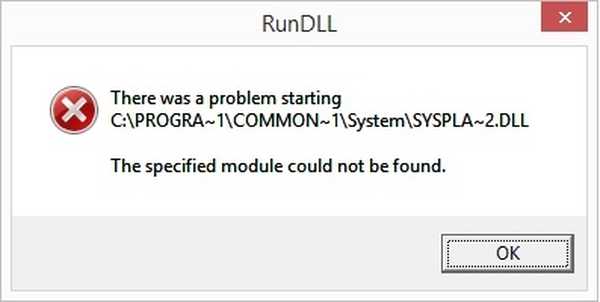 Če dobite napako "RunDLL - določenega modula ni bilo mogoče najti" vsakič, ko zaženete operacijski sistem Windows 8.1, ki je bil posodobljen z Windows 8, tukaj lahko najdete rešitev težave.
Če dobite napako "RunDLL - določenega modula ni bilo mogoče najti" vsakič, ko zaženete operacijski sistem Windows 8.1, ki je bil posodobljen z Windows 8, tukaj lahko najdete rešitev težave.
Čeprav čista namestitev sodobnih različic sistema Windows traja le nekaj minut, boste v vsakem primeru morali porabiti dodaten čas za naknadno namestitev vseh programov, ki jih potrebujete.
Glavna prednost čiste namestitve je, da med tem postopkom za razliko od posodobitve zagotovo ni nobenih poškodovanih ali napačnih vnosov v sistem. Tako je jasno, da je čista namestitev sistema Windows boljša možnost od nadgradnje s starejše različice na novejšo..
Na uradnem Microsoftovem forumu za podporo se pogosto prikažejo sporočila uporabnikov, ki po nadgradnji z Windows 8 na 8.1 po nalaganju računalnika prejmejo naslednje sporočilo o napaki:
Runll
Prišlo je do napake pri zagonu
C: \ PROGRA ~ 1 \ COMMON ~ 1 \ System \ SYSPLA ~ 2.DLL
Navedenega modula ni bilo mogoče najti.
Kot lahko vidite na zgornjem posnetku zaslona, sporočilo ne vsebuje nobene kode napake, ki bi vam pomagala ugotoviti, kako naj kopate. Hkrati lahko uporabniki ob zagonu posodobljenega sistema vidijo do tri od teh oken.
Za začetek lahko poskusite zagnati ukaz SFC / SCANNOW v ukaznem pozivu, ki se izvaja s skrbniškimi pravicami. Če s tem težave ne rešite, poskusite z naslednjo metodo, vendar najprej ustvarite točko za obnovitev sistema - za vsak primer.
Orodje Autoruns prenesite s Sysinternals s klikom na naslednjo povezavo. To orodje priporočajo Microsoftovi strokovnjaki za IT za analizo sistema in različnih procesov. Več o tem si lahko preberete na TechNetu. Po prenosu odstranite arhiv s katerim koli programom za delo s stisnjenimi datotekami.
Po razpakiranju naložene datoteke boste v mapi "Autoruns" videli dve izvršljivi datoteki, in sicer "autoruns" in "autorunsc". Zaženite prvo.
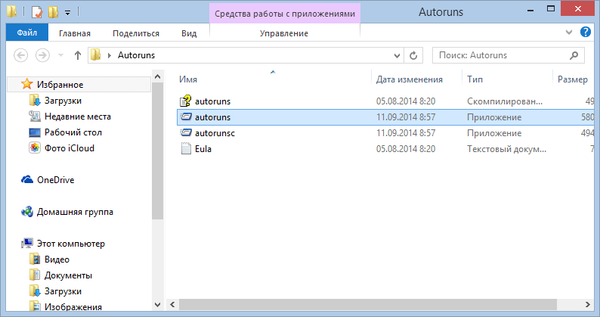
V programskem oknu na zavihku "Vse" poiščite vnose, označene z rumeno barvo. Vse, kar morate storiti, je izbrisati posamično. To naredite tako, da uporabite bližnjico na tipkovnici Ctrl + D ali pa samo kliknite z desnim gumbom miške in nato izberite »Zbriši«.
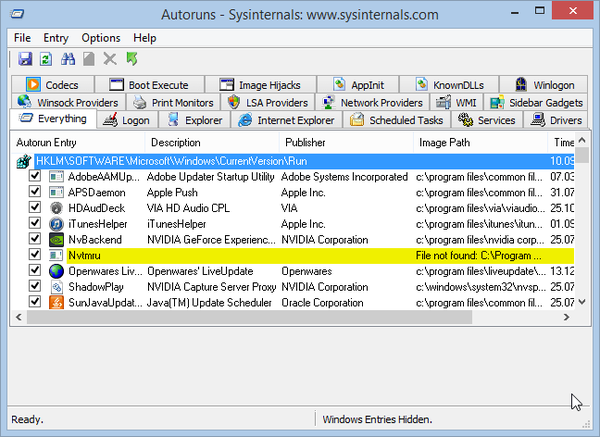
Ko so vsi ti vnosi izbrisani, zaprite Autoruns in znova zaženite stroj. Težavo je treba odpraviti..
Imejte lep dan!











